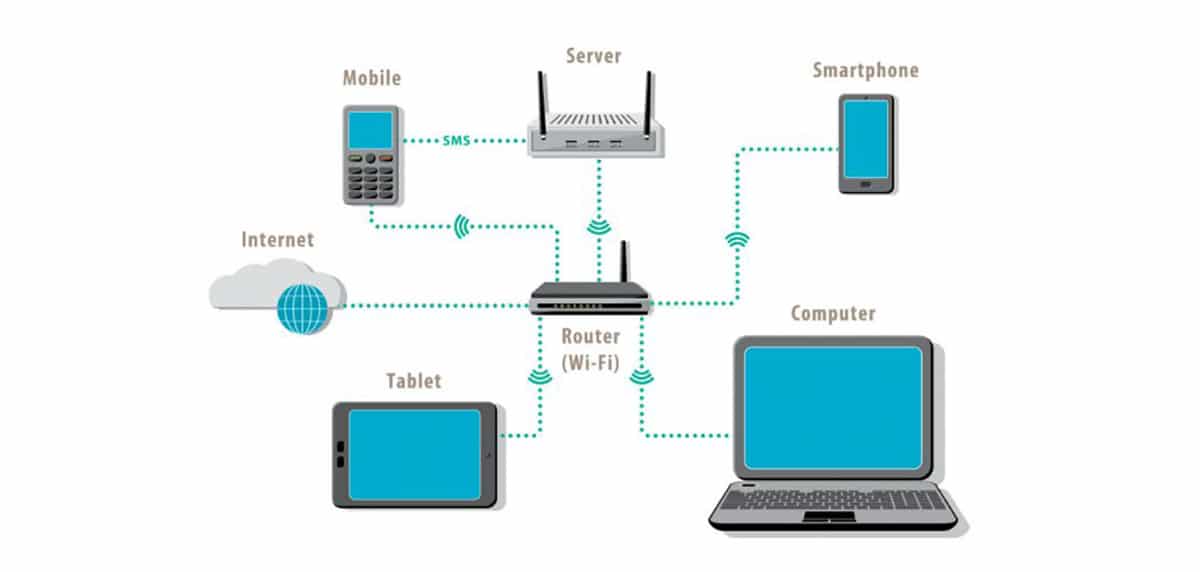
De fleste af de artikler, jeg offentliggør i Technology Guides, starter altid med et tilbageblik på fortiden som en introduktion af det emne, jeg skal behandle (årene er en oplevelse). I dette tilfælde vil jeg ikke gøre en undtagelse, og inden vi går ind i sagen, vil vi gå et par år tilbage.
Før fremkomsten af internettet, computerudstyrsnetværk de var begrænset til deling af filer og printere primært ud over en administrationsapplikation, der var på virksomhedens server. Hvis holdet havde adgang til serveren, fungerede alt.
Da internettet begyndte at blive et værktøj til det daglige arbejde, dette blev implementeret i computerudstyrsnetværk. Et af de problemer, som computerforskere altid stod overfor, var, at internettet ikke nåede alle computere, selvom computeren var forbundet til netværket.
Med fremkomsten af trådløse forbindelser (Wi-Fi) krævede forbindelser ikke ledninger til alle faciliteter og forbindelser var meget lettere at skabe og vedligeholde da hvis en computer stoppede med at have en forbindelse, blev problemet fundet på den computer og ikke på hele netværket.
Men hvis computeren er det forbundet uden internetadgang, er problemet ikke begrænset til en tilstand, men der kan være flere, der kan være årsagen til dette problem. Den første ting, vi har brug for at vide, er hvordan et computernetværk fungerer.
Sådan fungerer et netværk
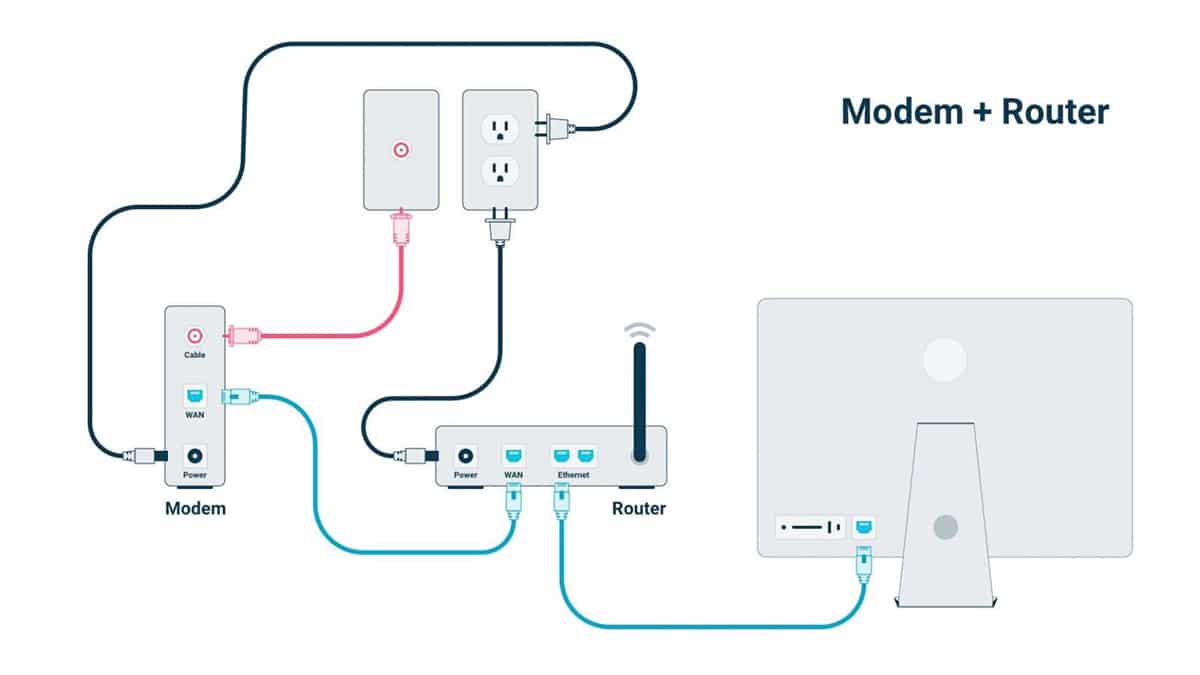
Et computernetværk tillader alt udstyr at oprette forbindelse (computere, tablets, smartphones, smart-tv, set-top-bokse, hjemmeautomatiseringsenheder, printere, harddiske ...) med hinanden og dele ressourcer. Hver gang vi forbinder en computer til vores hjemmerouter, bliver den en del af netværket, og vi kan dele filer og ressourcer med hinanden.
I øjeblikket, selv om sikkerheden for trådløse netværk forblive den vigtigste arbejdshestDisse er de mest anvendte, hovedsageligt fordi deres samling er meget billigere og hurtigere end et netværk via ethernetkabler.

Da vi fik en internetforbindelse (jeg vil ikke gå tilbage til 14.400, 28.800 og 56.000 bps modem), installerede operatørerne et modem, der tilbød os en ADSL-forbindelse, modem, som vi var nødt til at oprette forbindelse til vores pc via et RJ45-Ethernet-kabel.
Hvis vi ville nyde Wi-Fi, vi måtte købe en router Uafhængig af at forbinde det til routeren, og at dette distribuerer signalet trådløst overalt i hjemmet eller i lokalerne, hvis det er et kontor.

I øjeblikket er alle routere installeret af operatørerne inkluderer routerfunktion, da de er en AIO (alt-i-en), så brugerne ikke behøver at investere i en ekstra router for at have en trådløs forbindelse derhjemme eller på kontoret, selvom mange har tendens til at gøre det på grund af den dårlige kvalitet af modemet routere, som operatørerne installerer for at forstærke Wi-Fi-signalet og / eller vælg at bruge Wi-Fi forstærkere.
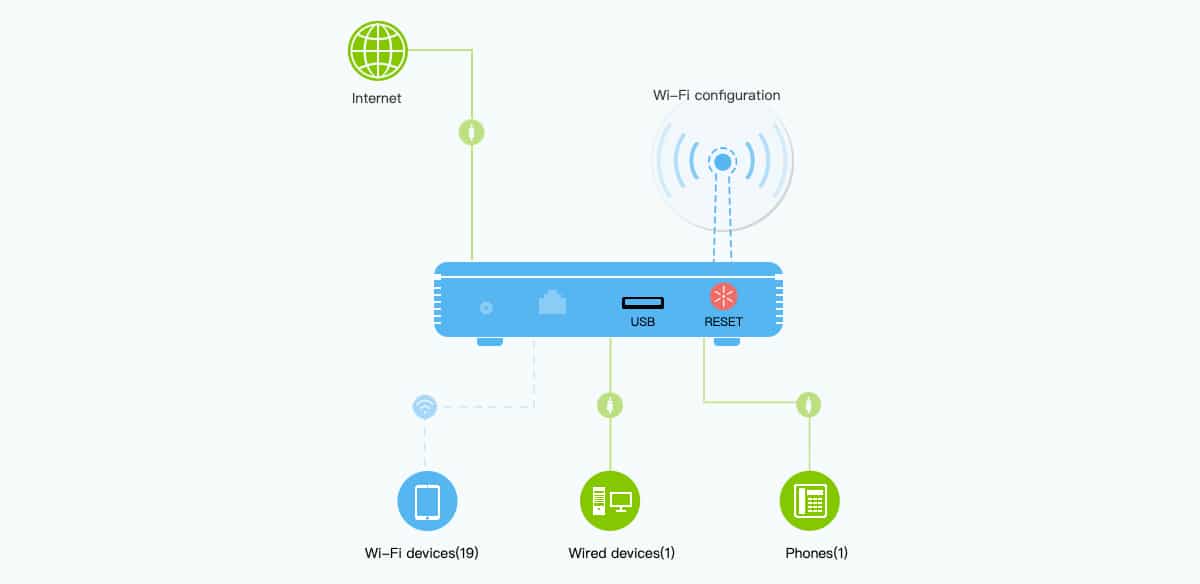
til oprette forbindelse til et Wi-Fi-netværk Vi behøver kun at vide to ting: navnet på netværket (kendt som SSID) og netværksadgangskoden. Når vi først har oprettet forbindelse til netværket, har vi adgang til alle de computere, der er tilsluttet, så længe computeren tillader computeren at dele data med netværket.
Forbundet, men uden internetadgang: hvordan fikser man det?
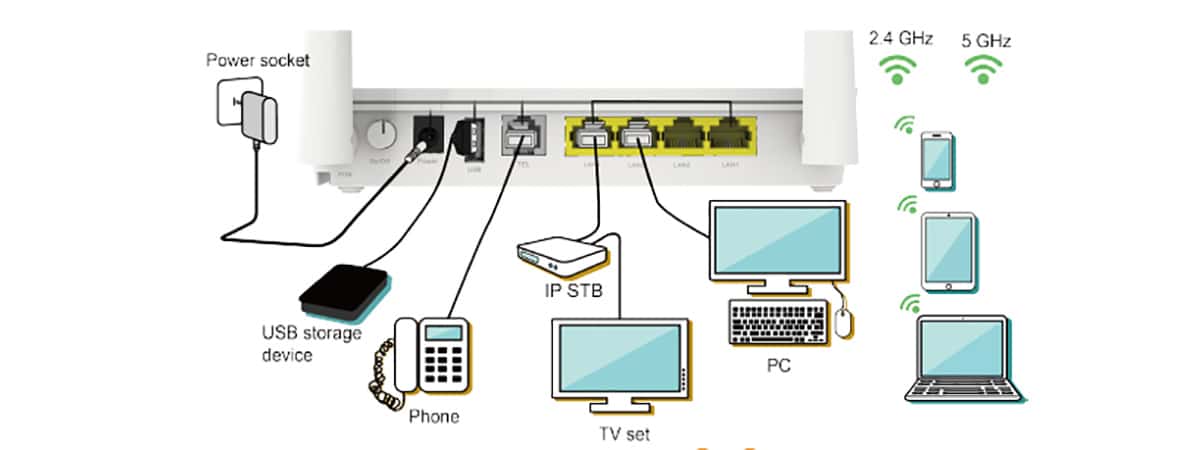
Som jeg har kommenteret i foregående afsnit, løsningen på dette problem er ikke unik, da der er flere faktorer, der kan forstyrre forbindelsen.
Kablet er afbrudt
Hvis vi har flyttet routeren eller simpelthen flyttet den lidt for at rense den, er det sandsynligt, at kablet til internetforbindelsen, der kommer fra gaden, er løsnet eller har ikke god kontakt. Nogle gange er den mest oplagte løsning den sidste, der skal overvejes, når den skal være den første.
Genstart routeren

De fleste af nutidens routere er designet til være permanent tændt uden at tilbyde nogen præstationsproblemer. En løsning så enkel som at genstarte vores router kan være løsningen på internetforbindelsesproblemet i vores forbindelse.
Nulstil netværksindstillinger

En af grundene til, at vi kan være forbundet til netværket, men ikke nyde internetforbindelsen, er fordi en konflikt mellem IP'erne i vores netværk. I disse tilfælde er løsningen at nulstille netværksindstillingerne, så kortet automatisk omkonfigurerer sig selv ved hjælp af andre IP-indstillinger, der ikke er forbundet med andet udstyr, der er forbundet til netværket.
Tjek firewallen
Windows-firewallen har ansvaret for at kontrollere alt forbindelser etableret med udstyret for at forhindre andres venner i at få adgang til vores udstyr, hvis vi har en åben port eller forbindelse, der ikke burde være.
Hvis du har oprettet forbindelse til et Wi-Fi-netværk, og teamet spurgte, om vi vil oprette forbindelse til internettet via den forbindelse, har vi svaret, at nej, vi vil aldrig være i stand til at oprette forbindelse til internettet, så vi bliver nødt til at fjern den forbindelse og tilføj den tilbage til computeren.
Send antivirusprogrammet

Skønt Windows Defender, antivirus integreret i Windows 10 er en af de bedste antivirus, som vi i øjeblikket kan finde på markedet, kan du altid passere en slags fil, der har nået vores team via en ekstern harddisk, pendrive eller enhver anden metode.
Det gør aldrig ondt at gå gennem antivirusprogrammet alle lagerenheder / enheder, som vi forbinder til vores udstyr, da det sandsynligvis er, at vi finder en type virus, der gemmer sig i et bibliotek og ikke i en eksekverbar, der er hvor antivirus søger efter ondsindede elementer.
Wi-Fi-netværk uden internetforbindelse
Alle routere, som operatørerne installerer, i det mindste langt de fleste, tilbyder os 2,4 GHz og 5 Ghz-forbindelser. Mens førstnævnte sigter mod at tilbyde et større interval, tilbyder 5 GHz-netværk os en højere forbindelseshastighed. Den mest normale ting er at have begge netværk aktiveret, da det sandsynligvis er, at en af de enheder, vi bruger, ikke kompatibel med 5 GHz-netværk.
Selvom det ikke er normalt, men almindeligt i henhold til forskellige typer sager, nogle brugere begrænse internetforbindelsen til kun et af båndene, hovedsageligt 5 GHz, mens 2,4 GHz-netværket er begrænset til deling af indhold derhjemme eller på kontoret. Hvis dette er tilfældet, skal vi teste, om hvert af de to netværk, som vi opretter forbindelse til, har adgang til internettet for at downloade problemet.
Operatørproblemer
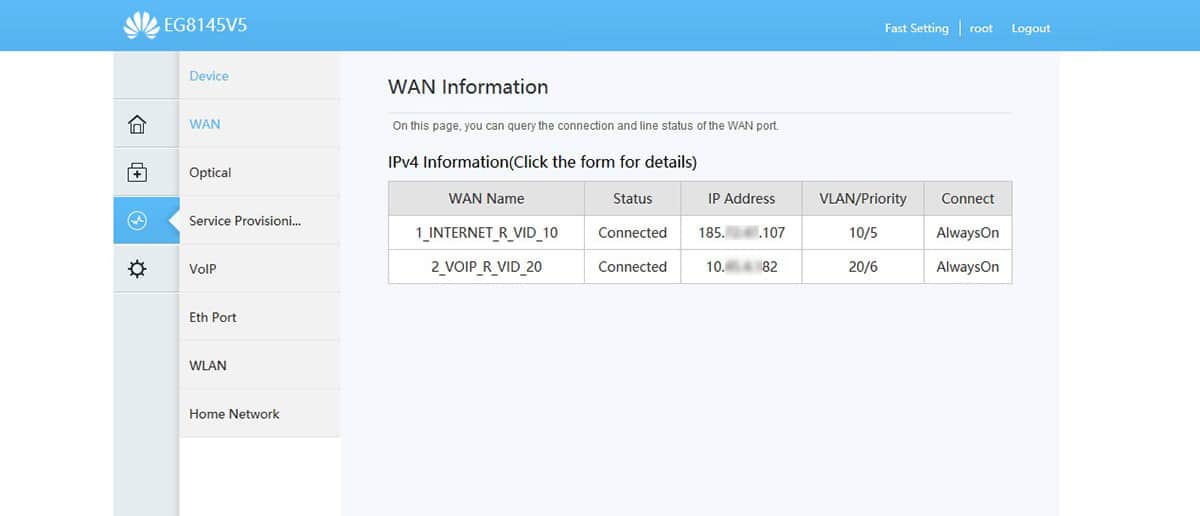
Det første problem, som vi skal udelukke, før vi begynder at tænke på problemet, er at udelukke, at det er et linjens forekomst, et problem, der forhindrer internettet i at nå vores modem-router, og at det har ansvaret for at distribuere det overalt i vores hjem eller kontor.
Den hurtigste metode til at kontrollere, om vi har en internetforbindelse, er bruge en anden enhed. Hvis den har en internetforbindelse, er problemet med vores computer.
I disse tilfælde er det bedste, vi kan gøre slet netværksadgangspunktet og gendan det igen, da det sandsynligvis er, at vi har installeret et program, der forstyrrer driften af netværket, eller at vi ved et uheld har rørt et afsnit af forbindelseskonfigurationen.
Hvis vi bruger en repeater
Gentagere af Wi-Fi-signaler skal være tæt på routerens rækkevidde, så den kan gentage signalet med kvalitet. Hvis det signal, du skal gentage, ikke er af god kvalitet, fordi der er elektromagnetisk interferens forresten eller routeren er langt fra repeateren, er det meget sandsynligt, at selvom vi kan oprette forbindelse til repeateren, har vi ikke en internetforbindelse.
Det er ikke netværkskortet
Hvis vores enhed får oprette forbindelse til netværket, men har en internetforbindelseVi finder ikke problemet på netværkskortet, da det opretter forbindelse til routeren, der har ansvaret for at distribuere den internetforbindelse, der opnås via det integrerede modem.
Det er heller ikke DNS
DNS de har absolut intet at gøre om vi har adgang til internettet eller ej, og dets funktion er at oversætte navne, der er forståelige for mennesker, til binære identifikatorer, der er knyttet til det udstyr, der er forbundet til netværket for at lokalisere og dirigere udstyret til serverne, hvor websiderne er placeret .
Hver webside er faktisk en IP-adresse, men for at gøre det lettere at huske navnene bruges navne, der er knyttet til IP'erne. Det er ikke det samme at indtaste Google IP-adressen i browseren (forudsat at det var 333.54.445.111) end google.es, men faktisk når vi skriver google.es systemet er ansvarlig for at omdirigere denne URL til den tilsvarende IP.
Et andet aspekt at overveje

En ting er forbindelsen til vores netværk, en forbindelse, som vi opretter, når vi opretter forbindelse til routeren på vores computer, og en anden er forbindelsen til Internettet, der oprettes via et modem. Vi kan være forbundet til vores netværk, men ikke til internettet, hvis udbyderen har en hændelse. Selvom vi ikke har internet, vi kan fortsætte med at dele enheder og / filer over netværket.